修正済み: このビデオ ファイルを再生できませんエラー コード 224003
公開: 2022-12-13- この動画ファイルは再生できません。 (エラー コード: 224003)?
- このビデオ ファイルを再生できない原因。 (エラー コード: 224003)?
- エラー コード: 224003 Chrome を解決するための解決策
- 修正 #1: ネットワーク接続を確認します。
- 解決策 #2: アドオンと拡張機能をオフにします。
- 修正 #3: Chrome でハードウェア アクセラレーションをオフにします。
- 修正 #4: Flash Player を更新します。
- 修正 #5: Chrome のキャッシュと閲覧データを消去する。
- 修正 #6: Google Chrome を更新します。
- エラー コードを解決するための解決策: Safari の 224003
- 修正 #1: Safari をリロードします。
- 修正 #2: Safari プラグインと拡張機能を無効にします。
- 修正 #3: すべての Safari データを削除します。
- 修正 #4: システムのファイアウォールをオフにします。
- 修正 #5: デフォルト設定を復元します。
- 224003 エラー コードを防止するための追加のヒント
- 結論:

ビデオを視聴している最中に、突然停止してエラー メッセージが表示されたことはありませんか? それは信じられないほどイライラすることがあります。 このエラー コードが表示された場合でも、心配はいりません。サポートいたします。 この記事では、「このビデオ ファイルを再生できませんエラー コード 224003」の原因とその修正方法について説明します。
この動画ファイルは再生できません。 (エラー コード: 224003)?
エラー コード 224003 は、YouTube や Hulu などのストリーミング プラットフォームを使用している場合の Web ブラウザーでのビデオ再生エラーです。 問題は主に、プラットフォーム自体ではなく、ビデオの視聴に使用したブラウザーにあります。 この問題が発生すると、ビデオを表示できなくなり、イライラすることは理解できます。
このビデオ ファイルを再生できない原因。 (エラー コード: 224003)?
このエラーにはいくつかの原因が考えられますが、トラブルシューティングに進む前に正確な問題を特定することが重要です。 このエラーとビデオを読み込めない主な原因のいくつかを次に示します。
Chrome の古い Flash Player は、エラー コード 224003 の最も一般的な原因の 1 つです。ただし、考慮すべき要素は他にもあります。 この状況にあるユーザーの最初のステップは、正確な原因を特定することです。 原因を特定したら、実際の問題を含むセクションに進み、トラブルシューティング手法を使用して問題を解決できます。
「このビデオ ファイルを再生できませんエラー コード 224003」は通常、ビデオ ファイルが破損しているか破損している場合に発生します。 最初にすべきことは、ビデオ ファイルが最新かどうかを確認することです。 ファイルが最近更新されていない場合は、ソース Web サイトから新しいコピーをダウンロードして、古いバージョンを置き換えてみてください。
それでもうまくいかない場合は、この問題の原因となっている他の問題がある可能性があります。 たとえば、ブラウザが HTML5 ビデオをサポートしていないか、システム設定が特定の種類のファイルの再生を妨げている可能性があります。 さらに、一部のユーザーは、ブラウザーでハードウェア アクセラレーションを無効にすると、この問題が解決したと報告しています。
このエラーは、古い Web ブラウザーが原因である可能性もあります。 この場合、Auslogics Driver Updater を使用すると、エラーを簡単に解決できます。
このエラーを引き起こす可能性のあるその他の要因を次に示します。
- コンピューターのメディア プレーヤーの設定が破損している
- インターネット接続が悪い
- ビデオの再生を妨げるサードパーティのソフトウェア
- プラグイン、拡張機能などの不適切なブラウザ設定
- キャッシュ ファイルと Cookie
エラー コード: 224003 Chrome を解決するための解決策
Google Chrome ユーザーは、頻繁にエラー 224003 に直面します。Google Chrome を使用している場合は、次の手順に従ってエラー コード 224003 を解決することを検討してください。
修正 #1: ネットワーク接続を確認します。
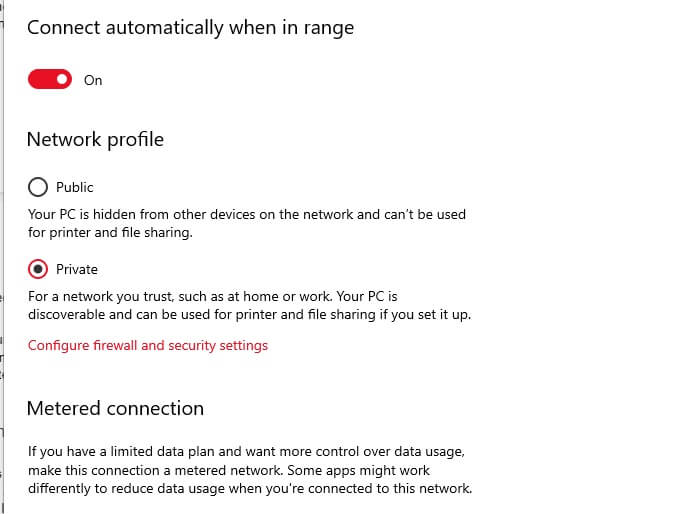
解決策 #2: アドオンと拡張機能をオフにします。
一部のアドオンと拡張機能 (特に広告ブロッカー) は、224003 エラーの潜在的な原因として特定されています。 Web サイトが広告ブロッカーの存在を検出したか、拡張機能がビデオをブロックすることもできます。 Chrome の [設定] > [拡張機能] に移動すると、インストールされているすべてのアドオンを表示できます。 Chrome で使用したくない拡張機能のオプションをオフに切り替えます。

PC のクリーニングと最適化に加えて、BoostSpeed はプライバシーを保護し、ハードウェアの問題を診断し、速度を上げるためのヒントを提供し、ほとんどの PC のメンテナンスとサービスのニーズに対応する 20 以上のツールを提供します。
修正 #3: Chrome でハードウェア アクセラレーションをオフにします。
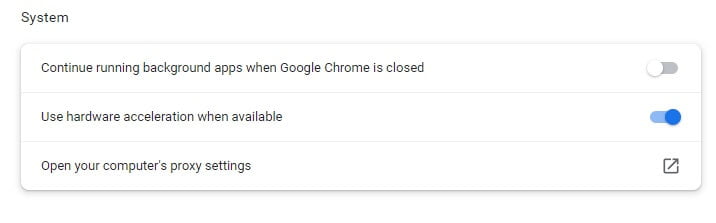 ハードウェア アクセラレーションは、GPU を使用してプロセスを再分散する Google Chrome などのブラウザーに見られる機能です。 ただし、ハードウェア アクセラレーション機能により、ビデオの再生などの重要なプロセスが停止することがあります。
ハードウェア アクセラレーションは、GPU を使用してプロセスを再分散する Google Chrome などのブラウザーに見られる機能です。 ただし、ハードウェア アクセラレーション機能により、ビデオの再生などの重要なプロセスが停止することがあります。
エラー コード 224003 を解決するには、Chrome でこの機能を無効にしてみてください。 Chrome を起動し、上部にある 3 つのドットのアイコンをクリックして [設定] に移動するだけです。 [設定] > [詳細設定] > [システム] に移動し、ハードウェア アクセラレーション機能を無効にします。 その後、ブラウザを再起動して、224003 エラー コードが解決されたかどうかを確認します。
修正 #4: Flash Player を更新します。
ほとんどのビデオをブラウザーにロードするには、Flash Player の支援が必要であることはすでにお気づきかもしれません。 224003 エラーは、Flash Player が無効になっているか、最新でない場合にも発生する可能性があります。 これを解決するには、Flash Player の公式 Web サイトにアクセスして、Chrome 用にインストールまたは更新します。

さらに、Chrome の [設定] > [コンテンツ] > [Flash] に移動し、ブラウザでの Flash の実行をブロックしていないことを確認してください。
修正 #5: Chrome のキャッシュと閲覧データを消去する。
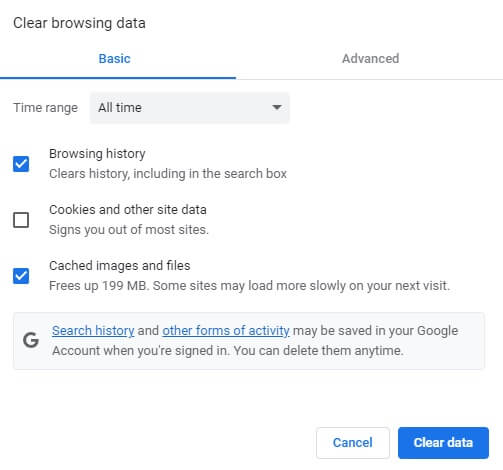
Chrome に大量の閲覧データとキャッシュが蓄積されている場合、224003 エラー コードなどの望ましくない問題が発生する可能性があります。 幸いなことに、Chrome ではデータのリセットが非常に簡単になりました。 Google Chrome の [設定] > [詳細設定] > [閲覧履歴の消去] に移動するだけです。 Chrome を起動し、同時に Ctrl + Shift + Delete ショートカット キーを押すこともできます。
これにより、削除するものを選択できる専用のインターフェイスが開きます。 Chrome のキャッシュ、ホストされているアプリ データ、および Cookie をこの場所から削除することをお勧めします。 その後、Chrome をリロードして、エラー 224003 が解決されたかどうかを確認する必要があります。
修正 #6: Google Chrome を更新します。
最後に、古いバージョンまたは古いバージョンの Chrome を使用している場合、エラー コード 224003 が表示される場合があります。ブラウザを更新するには、Google Chrome を起動し、上部にある 3 つのドット アイコンをクリックして設定メニューに移動します。 次に、[ヘルプ] > [Google Chrome について] に移動し、最新バージョンを確認します。 これにより、Google Chrome を最新バージョンに更新してから再起動するオプションが表示されます。 Google Chrome をリセットする必要がある場合は、このガイドに従ってください。
エラー コードを解決するための解決策: Safari の 224003
Chrome と同様に、Safari での作業中にエラー コード 224003 が発生する場合があります。 この場合、Safari でエラー 224003 を解決するために、以下のトラブルシューティング方法をお勧めします。
修正 #1: Safari をリロードします。
お使いのブラウザが正しく読み込まれておらず、224003 エラーが発生している可能性があります。 これを解決するには、Safari のバックグラウンドでの実行を停止し、再起動します。 Option + Esc + Command キーを押して、アプリケーションの強制終了ウィンドウを開くこともできます。 このメニューから Safari を選択して、バックグラウンドでの実行を停止します。
修正 #2: Safari プラグインと拡張機能を無効にします。
前述のように、破損した拡張機能または信頼できない拡張機能は、224003 エラー コードの主な原因の 1 つになる可能性があります。 これを解決するには、ブラウザーを起動し、[メニュー] > [Safari] > [Safari 拡張機能] に移動します。 このメニューから拡張機能を選択して、Safari から任意の拡張機能をアンインストールできます。 その後、Safari を再起動して、224003 エラー コードが解決されたかどうかを確認する必要があります。
修正 #3: すべての Safari データを削除します。
Safari に大量のデータが蓄積されている場合、動画の読み込みが困難になり、エラー コード 224003 が発生する可能性があります。これは、Mac で Safari を開いて Command + Shift + Delete を押すことですぐに解決できます。 [設定] > [プライバシー] に移動して、そこで Web サイトのデータを削除することもできます。 Safari の Cookie、キャッシュ データ、およびその他の不要なファイルを必ず削除してください。
修正 #4: システムのファイアウォールをオフにします。
組み込みのファイアウォールまたはインストールされているアンチウイルスが一部のビデオ コンポーネントをブロックし、224003 エラーが発生することがあります。 たとえば、Windows の Safari ユーザーは、Windows Defender の結果としてエラー 224003 を受け取ります。 この機能を一時的に無効にして、224003 エラー コードが解決されるかどうかを確認できます。 [設定] > [更新とセキュリティ] > [Windows Defender] に移動し、リアルタイム スキャンを無効にします。
修正 #5: デフォルト設定を復元します。
この問題に対処するための最後のオプションは、ブラウザをデフォルト設定にリセットすることです。 ブラウザをリセットすると、デフォルトの状態に戻ります。 これにより、キャッシュや Cookie を含むすべての一時データが消去され、追加の拡張機能が無効になります。 ブラウザをデフォルト設定にリセットして、問題が解決したかどうかを確認してください。
Safari の場合は、次の手順に従います。
- Mac で Spotlight を開くには、Cmd + Space を押します。
- アプリケーションを起動するには、Terminal と入力します。
- 次のプロンプトを 1 行ずつターミナル ウィンドウに入力します。 各行を入力したら、キーボードで y を押してから Enter を押して、ファイルの削除を確認します。
mv ~/Library/Safari ~/Desktop/Safari-`date +%Y%m%d%H%M%S`;
rm -Rf ~/ライブラリ/キャッシュ/*;
rm -Rf ~/Library/Caches/Apple\ -\ Safari\ -\ Safari\ Extensions\ Gallery;rm -Rf ~/Library/Caches/Metadata/Safari;
rm -Rf ~/Library/Caches/com.apple.Safari;
rm -Rf ~/Library/Caches/com.apple.WebKit.PluginProcess;
rm -Rf ~/ライブラリ/Cookies/*;
rm -Rf ~/Library/Cookies/Cookies.binarycookies;
>rm -Rf ~/Library/Preferences/Apple\ -\ Safari\ -\ Safari\ Extensions\ Gallery;
rm -Rf ~/Library/Preferences/com.apple.Safari.LSSharedFileList.plist;
rm -Rf ~/Library/Preferences/com.apple.Safari.RSS.plist;
rm -Rf ~/Library/Preferences/com.apple.Safari.plist
rm -Rf ~/Library/Preferences/com.apple.WebFoundation.plist;
rm -Rf ~/Library/Preferences/com.apple.WebKit.PluginHost.plist;
rm -Rf ~/Library/Preferences/com.apple.WebKit.PluginProcess.plist;
rm -Rf ~/ライブラリ/PubSub/データベース;
rm -Rf ~/ライブラリ/Safari/*;
rm -Rf ~/Library/Safari/Bookmarks.plist;
rm -Rf ~/Library/Saved\Application\State/com.apple.Safari.savedState;
224003 エラー コードを防止するための追加のヒント
上記の方法のいずれも機能しない場合は、無料のビデオ修復ソフトウェアまたは別のブラウザーを使用して、別のブラウザーで同じビデオを再生しようとしたときにエラーが表示されるかどうかを確認してください。
留意すべきその他のヒントを次に示します。
- コンテンツのロード方法に影響を与える可能性があるため、ブラウザの設定をあまり変更しないようにしてください。
- 信頼できる安全な Web サイトのみにアクセスし、システムをパブリック ネットワークに接続しないでください。
すべての重要なセキュリティ パッチについて、ブラウザを最新の状態に保ちます。 - ブラウザがクラッシュした場合は、適切に再起動し、突然クラッシュする可能性があるときに過負荷にならないようにしてください。
- ブラウジング エクスペリエンスに影響を与える可能性がある、信頼できないサードパーティのブラウザ プラグインや拡張機能をインストールしないでください。
結論:
「このビデオ ファイルを再生できませんエラー コード 224003」はイライラすることがありますが、ありがたいことに、原因を特定すれば、通常は簡単に修正できます。 ほとんどの場合、ビデオ ファイルを更新または再ダウンロードすると問題が解決しますが、そうでない場合は、ブラウザの設定またはメディア プレーヤーの設定を確認すると、再生が正しく行われない他の問題を解決できる場合があります。 これらの手順がこの問題の解決に役立つことを願っていますが、それでも問題が解決しない場合は、お気軽にお問い合わせください。
